Comment définir Microsoft Edge comme navigateur par défaut sur Android

Définir Microsoft Edge comme navigateur par défaut sur votre téléphone Android signifie que le système d

Les publicités sur les smartphones sont probablement l'une des choses les plus ennuyeuses pour les utilisateurs, en particulier les smartphones Xiaomi lorsqu'ils doivent constamment les voir dans MIUI. MIUI est célèbre pour être une plateforme d'envoi de messages publicitaires via des notifications dans les applications par défaut de l'appareil telles que Mi Browser, Mi Music ou Mi Video...
Table des matières de l'article
Bien que Xiaomi n'ait pas pris de mesures pour supprimer ces publicités à chaque fois que les utilisateurs mettent à jour le nouveau système d'exploitation, elles nous permettent toujours de désactiver les publicités sur MIUI avec les paramètres de l'application. Vous pouvez suivre les instructions ci-dessous cet article pour désactiver les publicités sur les téléphones Xiaomi.
Si vous n'êtes pas sûr que votre téléphone utilise MIUI, accédez à l'application de paramètres (Paramètres) et accédez à la section À propos (À propos du téléphone) pour vérifier.
C'est la première chose à faire, qui est de désactiver MSA. Tout d'abord, assurez-vous que votre téléphone Xiaomi est connecté à Internet. Vous ne pouvez pas révoquer lorsque votre appareil n'a pas de connexion réseau.
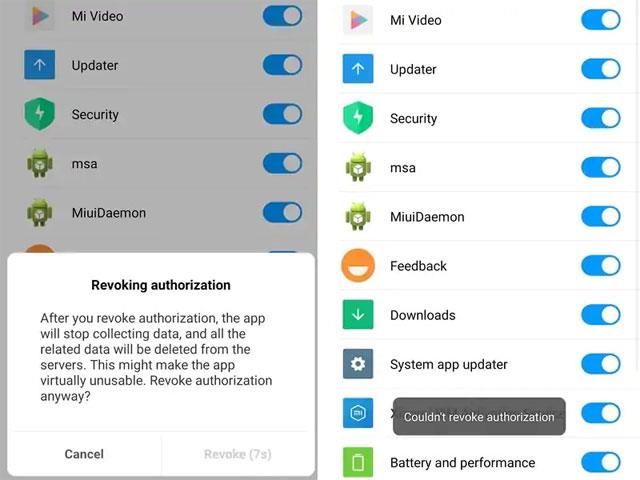
Étape 1 : accédez à l' application Paramètres > Paramètres supplémentaires > sélectionnez Autorisation et révocation et définissez MSA sur Désactivé.
Étape 2 : Attendez le compte à rebours de 10 secondes avant de pouvoir cliquer sur Révoquer. Lorsque vous cliquez, vous verrez un message « Impossible de révoquer l'autorisation ». Ce message apparaîtra au moins 3 à 5 fois avant d'être révoqué. Continuez à le faire jusqu'à ce que vous réussissiez.
Étape 3 : Après avoir terminé la section Révoquer, accédez à Paramètres > sélectionnez Paramètres supplémentaires > sélectionnez Confidentialité > Services publicitaires Recommandations publicitaires personnalisées et réglez-le sur Désactivé.
L'une des applications par défaut que les utilisateurs utilisent souvent et qui contient également des publicités est Mi File Manager.
Étape 1 : Ouvrez Mi File Manager, puis cliquez sur l'icône à 3 tirets située dans le coin supérieur gauche, sélectionnez À propos.
Étape 2 : désactivez les recommandations . Si votre Xiaomi possède des dossiers d'applications, appuyez sur le nom du dossier et désactivez les applications sponsorisées. Cette étape aidera à supprimer les applications publicitaires affichées dans différentes applications du dossier MIUI.
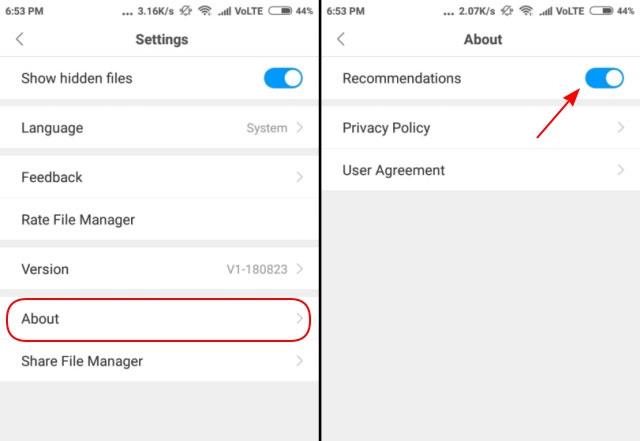
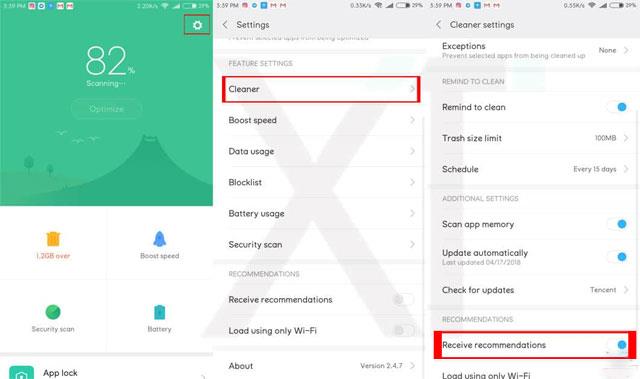
MIUI Cleaner est également une application qui contient souvent des publicités. Pour désactiver les publicités dans MIUI Cleaner, suivez les étapes ci-dessous.
Étape 1 : Ouvrez MIUI Cleaner, cliquez sur l'icône du pinceau dans le coin supérieur droit, puis cliquez sur l'icône des paramètres d'engrenage dans la même position.
Étape 2 : Enfin, désactivez Recevoir des recommandations .
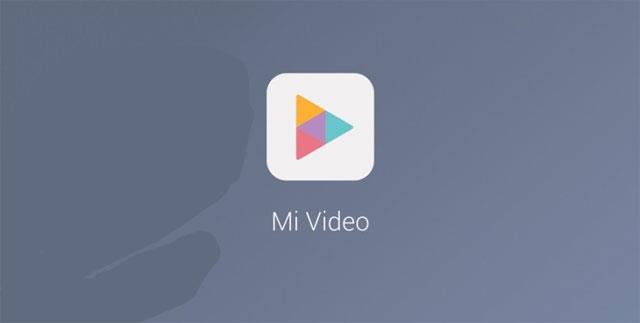
Pour bloquer les publicités dans l'application Mi Video, cliquez ensuite sur Compte situé dans le coin inférieur droit. Sélectionnez ensuite Paramètres .
Réglez sur Désactivé dans la section Recommandations en ligne pour ne plus recevoir de contenu promotionnel. Désactivez dans la section Notifications push pour ne plus recevoir de notifications ennuyeuses .
Pour les trois applications telles que Mi Browser, Mi Security et Mi Music, vous pouvez facilement désactiver les publicités à l'aide de la section Paramètres du système.
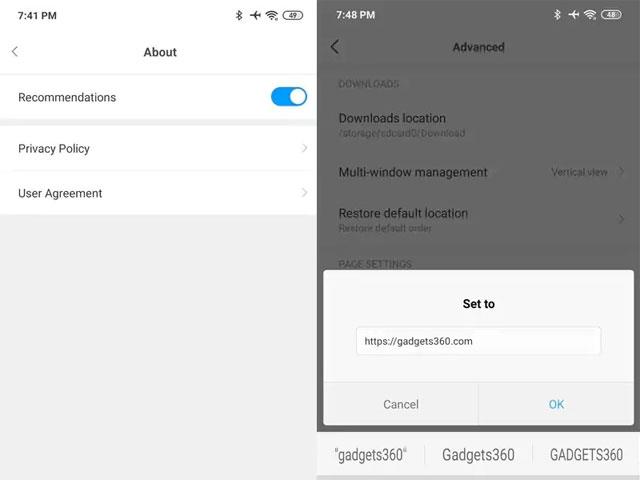
De plus, si vous souhaitez bloquer complètement les publicités sur Mi Browser, vous devez effectuer une étape supplémentaire : accédez à Paramètres > Paramètres de l'application système > Navigateur > Avancé > Définir la page de démarrage . Ensuite, accédez au site Web que vous aimez, par exemple Quantrimang.com. Ce paramètre désactivera la page d'accueil par défaut, qui contient beaucoup de contenu publicitaire.
Accédez à Paramètres > Notifications > Notifications d'application . Ensuite, faites défiler jusqu'à chaque application qui envoyait ces notifications et désactivez-les. Notez que cela bloquera toutes les notifications de l'application, pas seulement les notifications de spam.
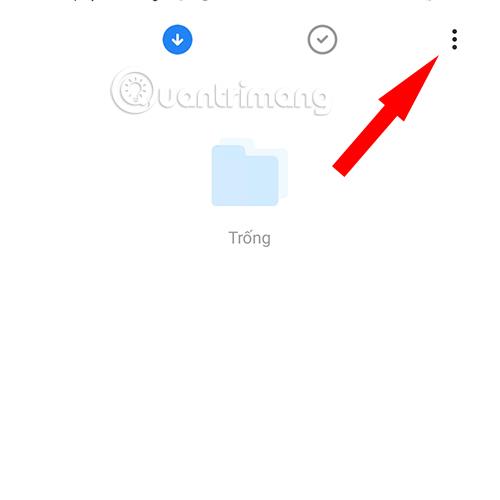
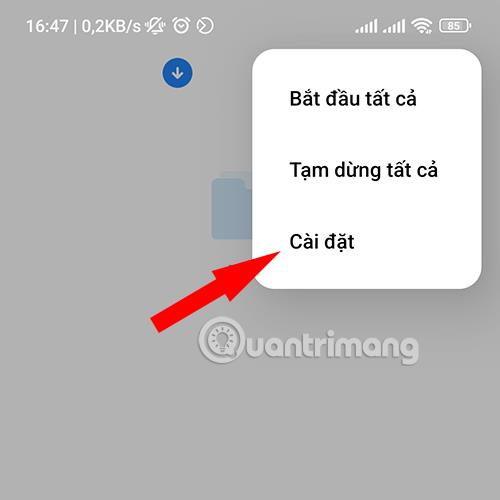
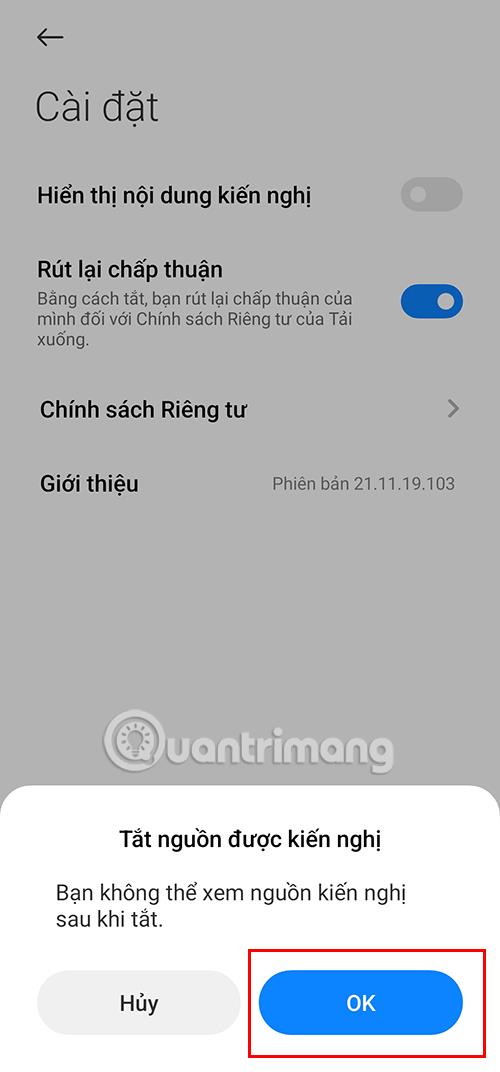
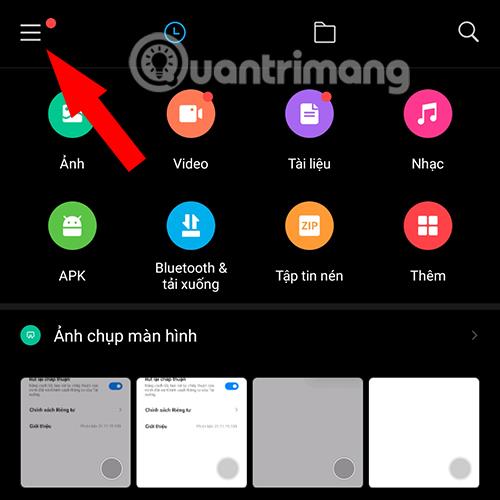
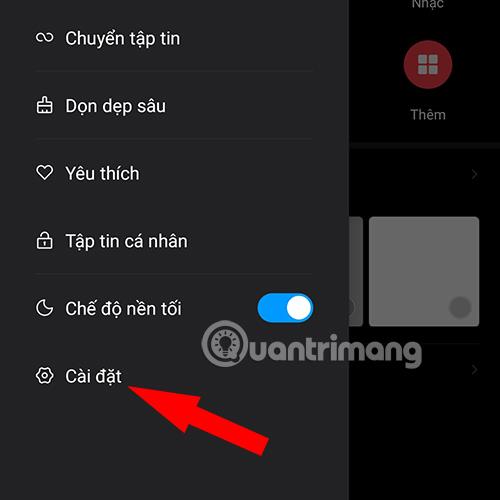
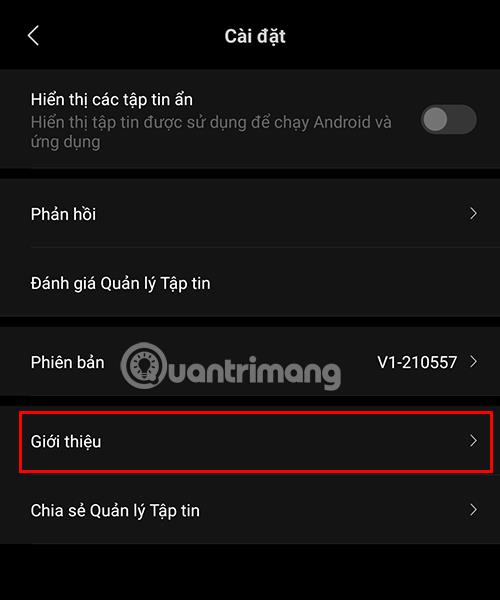
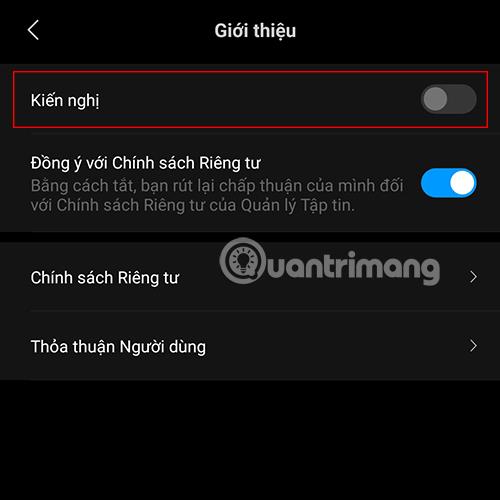

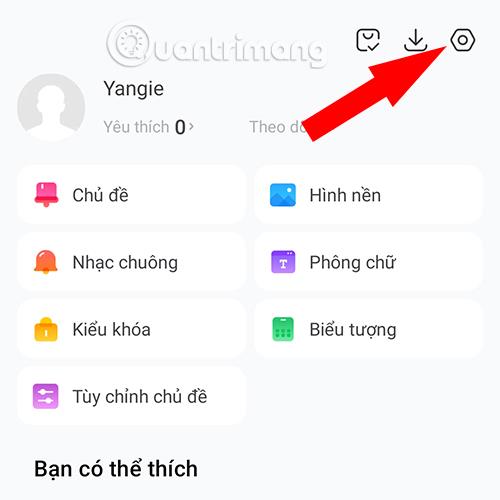
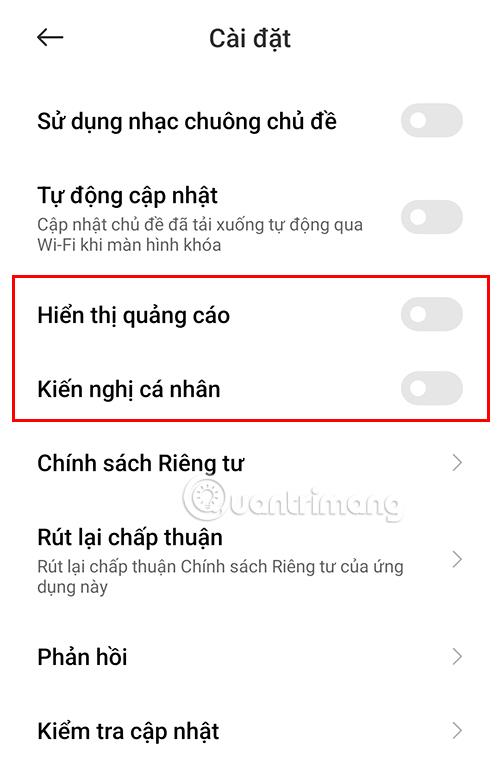
En plus des moyens de bloquer les publicités dans le logiciel système ci-dessus, vous pouvez également télécharger le logiciel AdLock pour téléphones afin de minimiser les publicités apparaissant sur votre appareil.
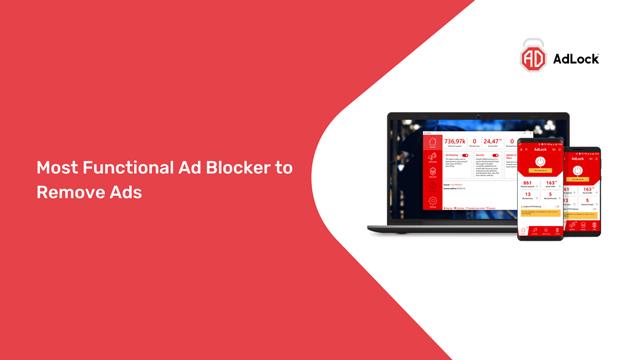
AdLock est une application qui permet de bloquer les publicités sur de nombreux types d'appareils différents. Grâce à sa vaste liste de filtres (y compris des scripts anti-publicités spécifiques à la marque), son interface facile à utiliser et sa personnalisation facile, AdLock devient aujourd'hui le principal logiciel de blocage de publicités. Grâce à AdLock, vous n'aurez pas à vous soucier des mises à jour du système ou des changements de technologie publicitaire, l'application vous accompagnera toujours de la manière la plus optimale. En particulier, vous n'aurez pas besoin de ROOT votre téléphone ou de toute autre méthode compliquée pour utiliser AdLock.
Il vous suffit de visiter le lien ICI , de télécharger et de profiter de votre téléphone Xiaomi sans publicité.
Avec les instructions ci-dessus, vous pouvez bloquer les publicités dans les applications par défaut du système d'exploitation MIUI, en plus d'utiliser la fonction de blocage des publicités disponible sur les applications Android. Vous pouvez utiliser les applications de blocage des publicités dans l'article Comment bloquer les publicités sur Android sans rooter l'appareil .
Définir Microsoft Edge comme navigateur par défaut sur votre téléphone Android signifie que le système d
Découvrez comment Google Chrome peut réduire la consommation de la batterie sur Android en suivant ces 4 conseils pratiques.
Découvrez comment activer les fenêtres flottantes sur les téléphones Xiaomi, une fonctionnalité essentielle pour multitasking.
Découvrez comment activer la fonction de remplissage automatique des codes de vérification sur Android pour gagner du temps et améliorer votre expérience utilisateur.
Découvrez comment afficher le calendrier lunaire sur l
Découvrez comment contrôler votre Chromecast avec Google TV depuis votre téléphone pour profiter de vos contenus préférés sans télécommande.
Découvrez le mode Fnatic sur les téléphones OnePlus, une fonctionnalité qui améliore votre expérience de jeu, et apprenez comment l
Découvrez comment masquer les applications sur les téléphones Realme. Ce guide vous permet d
Découvrez les meilleurs widgets d
Découvrez comment modifier les effets de notification sur Xiaomi, y compris les effets lumineux et sonores, pour personnaliser votre expérience utilisateur.








